۱۲ روش برای رفع مشکل ناپدیدشدن نشانگر ماوس در مک

دلایل زیادی مانند تنظیمات نادرست ماوس یا اشکال در نرمافزار سیستم میتوانند باعث ناپدیدشدن ناگهانی نشانگر ماوس از روی صفحه شوند. ازطریق روشهای زیر، باید بتوانید عملکرد صحیح ماوس را در مک برگردانید. با زومیت همراه باشید.
ماوس را تکان دهید
گاهی اوقات ممکن است پیداکردن نشانگر ماوس در بین سایر عناصر رابط کاربری روی صفحهنمایش مک دشوار باشد. اپل با آگاهی بر این موضوع به کاربران این امکان را داده است که با حرکت سریع ماوس یا انگشت روی ترکپد بهطور موقت اندازه نشانگر را بزرگ کنند. دفعهی بعد که ماوستان گم شد، ابتدا این کار را امتحان کنید.
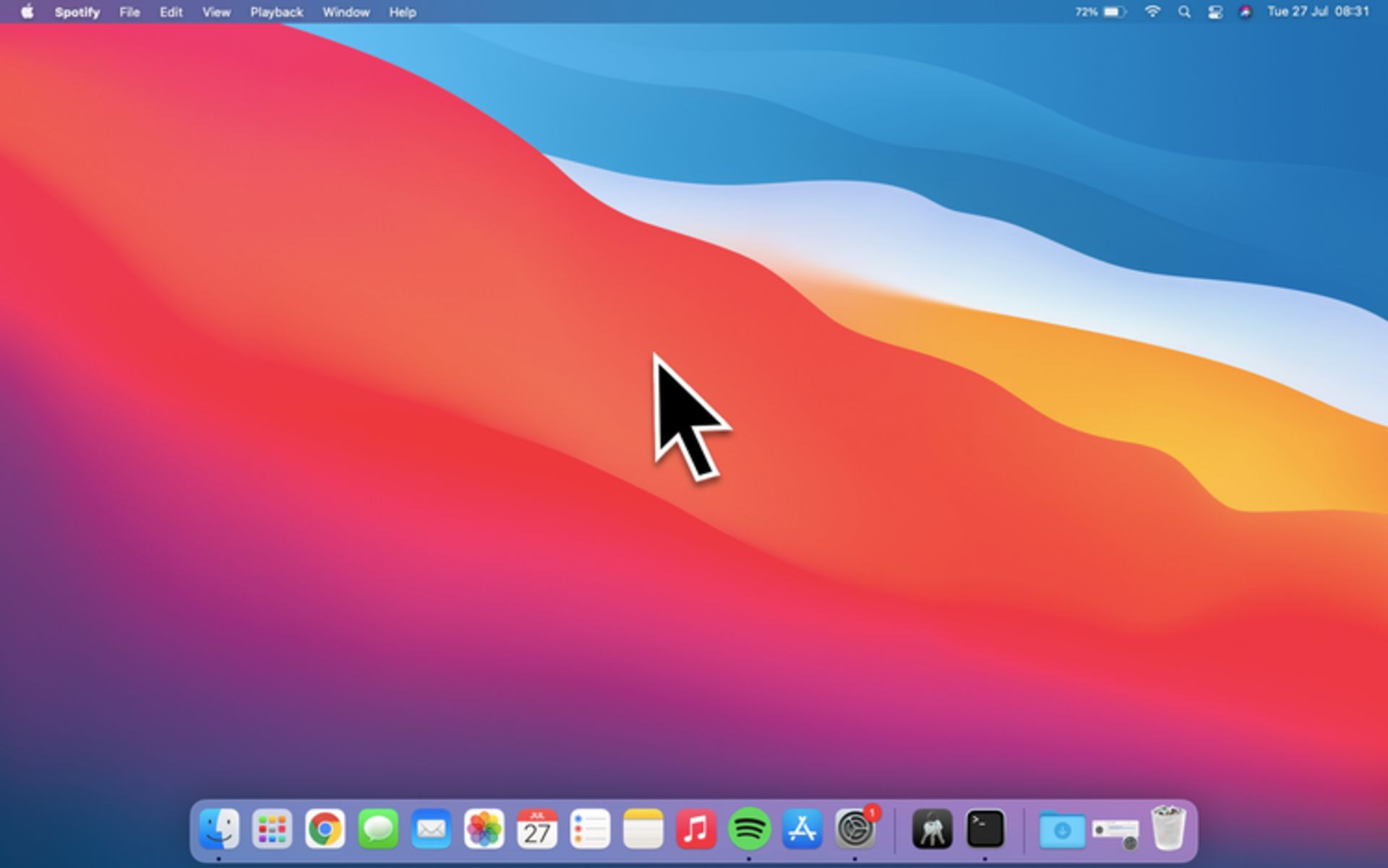
تغییر اندازه نشانگر
اگر نتوانستید ماوس خود را ردیابی کنید، ابتدا باید اندازه نشانگر را افزایش دهید:
- منو اپل را باز و گزینهی System Preferences را انتخاب کنید.
- آیکون Accessibility را انتخاب کنید.
- Display را انتخاب کنید.
- به تب Cursor بروید.
- برای افزایش اندازهی نشانگر، از نوار لغزندهی کنار Cursor size استفاده کنید.
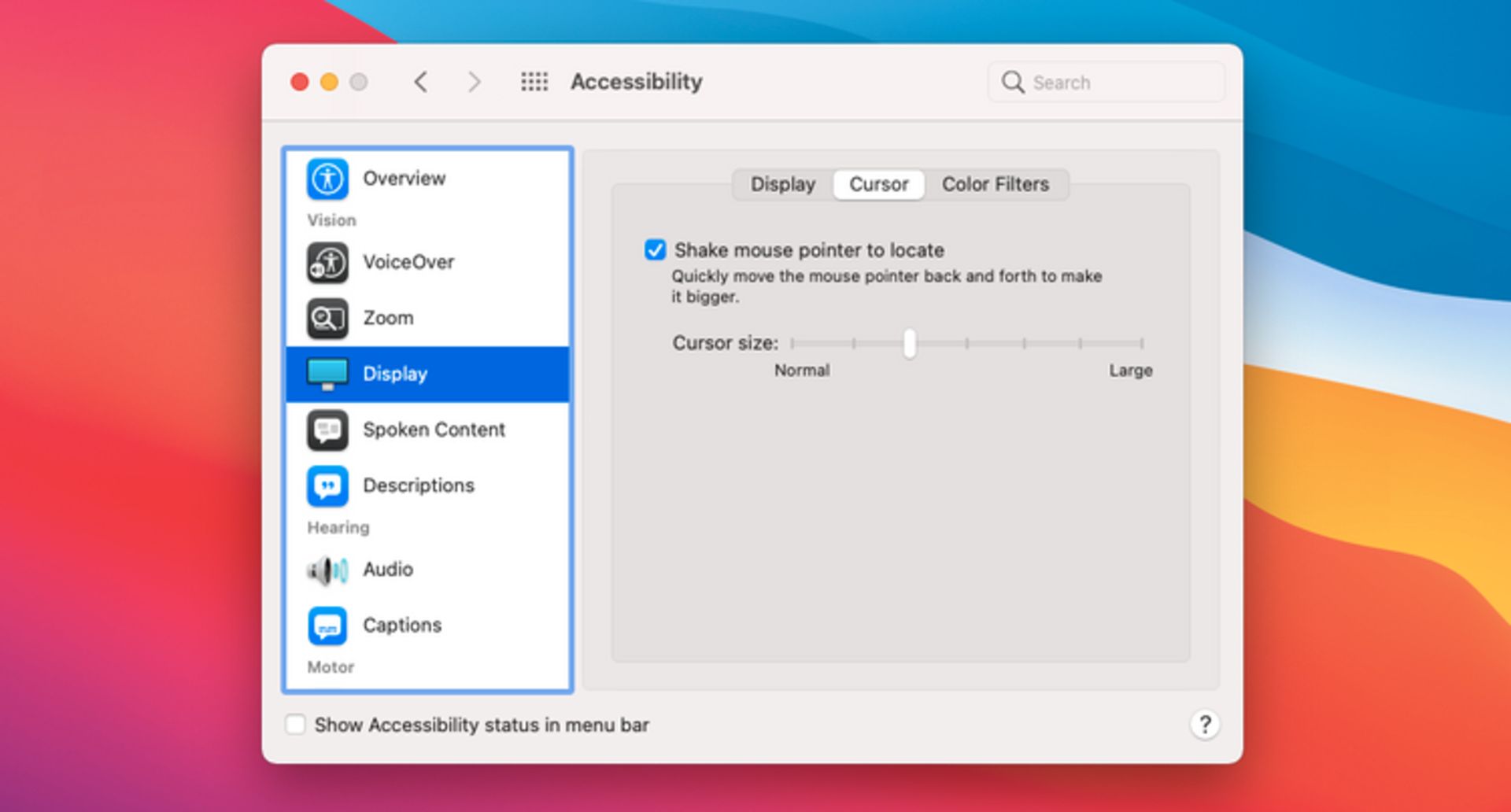
مانیتورهای خود را دوباره تنظیم کنید
اگر از تنظیمات چندمانیتورهی مک استفاده میکنید، باید مطمئن شوید که آنها بهدرستی تنظیم شدهاند؛ درغیراینصورت در پیداکردن نشانگر به مشکل برخورد خواهید کرد.
- منو اپل را باز و گزینهی System Preferences را انتخاب کنید.
- گزینهی Displays را انتخاب کنید و به تب Arrangement بروید.
- کاشیهای نمایشگر را بهترتیب دلخواه بکشید.
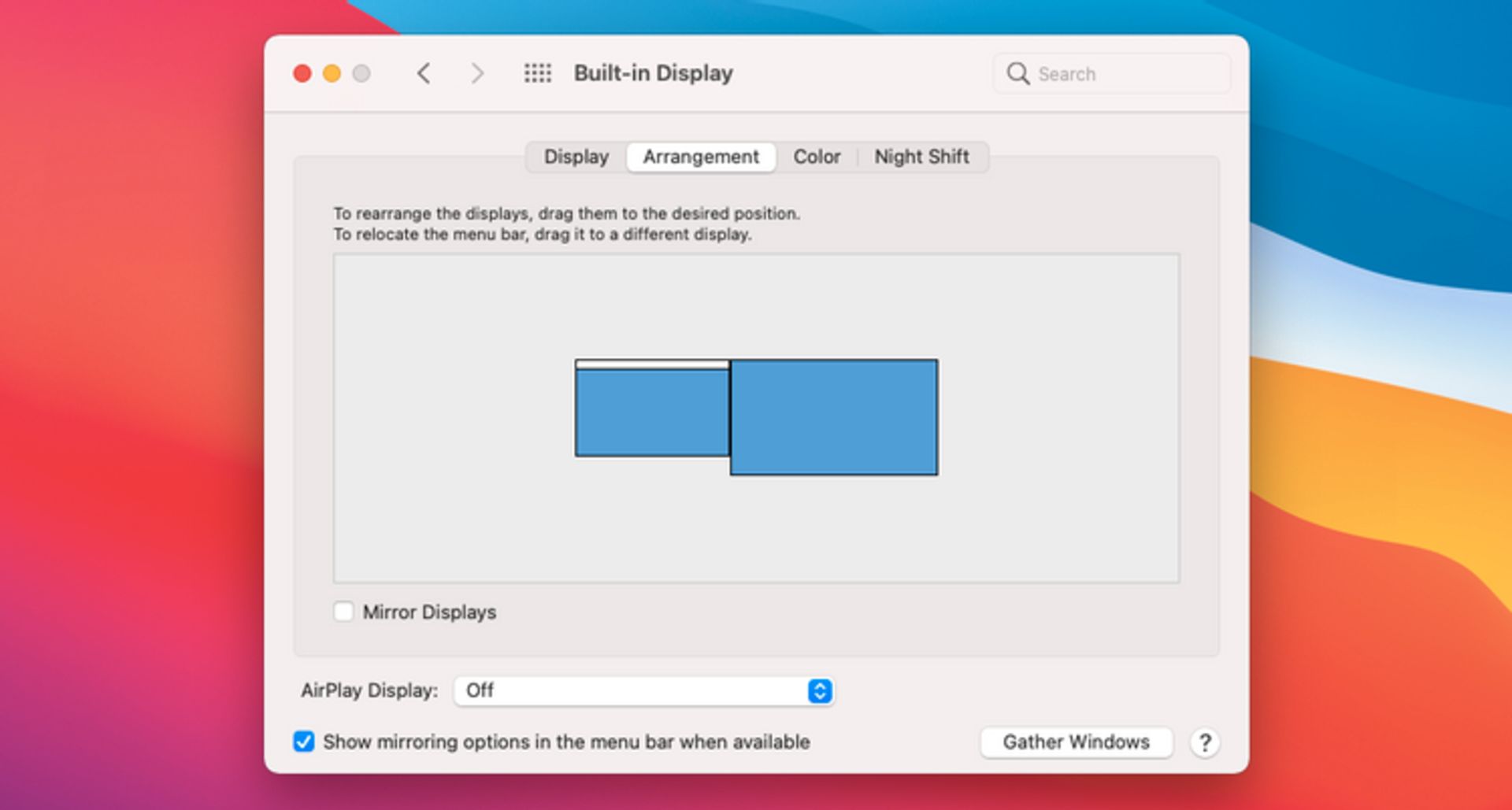
سرعت نمایشگر ماوس را کاهش دهید
سرعت بسیار زیاد اشارهگر دلیل دیگری است که باعث میشود رد حرکت ماوس روی صفحهنمایش مک مشاهدهکردنی نباشد. با استفاده از این مراحل سعی کنید سرعت آن را کاهش دهید:
- منو اپل را باز و System Preferences را انتخاب کنید.
- روی Mouse یا Trackpad کلیک کنید.
- برای کاهش سرعت اشارهگر، نوار لغزندهی کنار Tracking speed را بهسمت چپ بکشید.
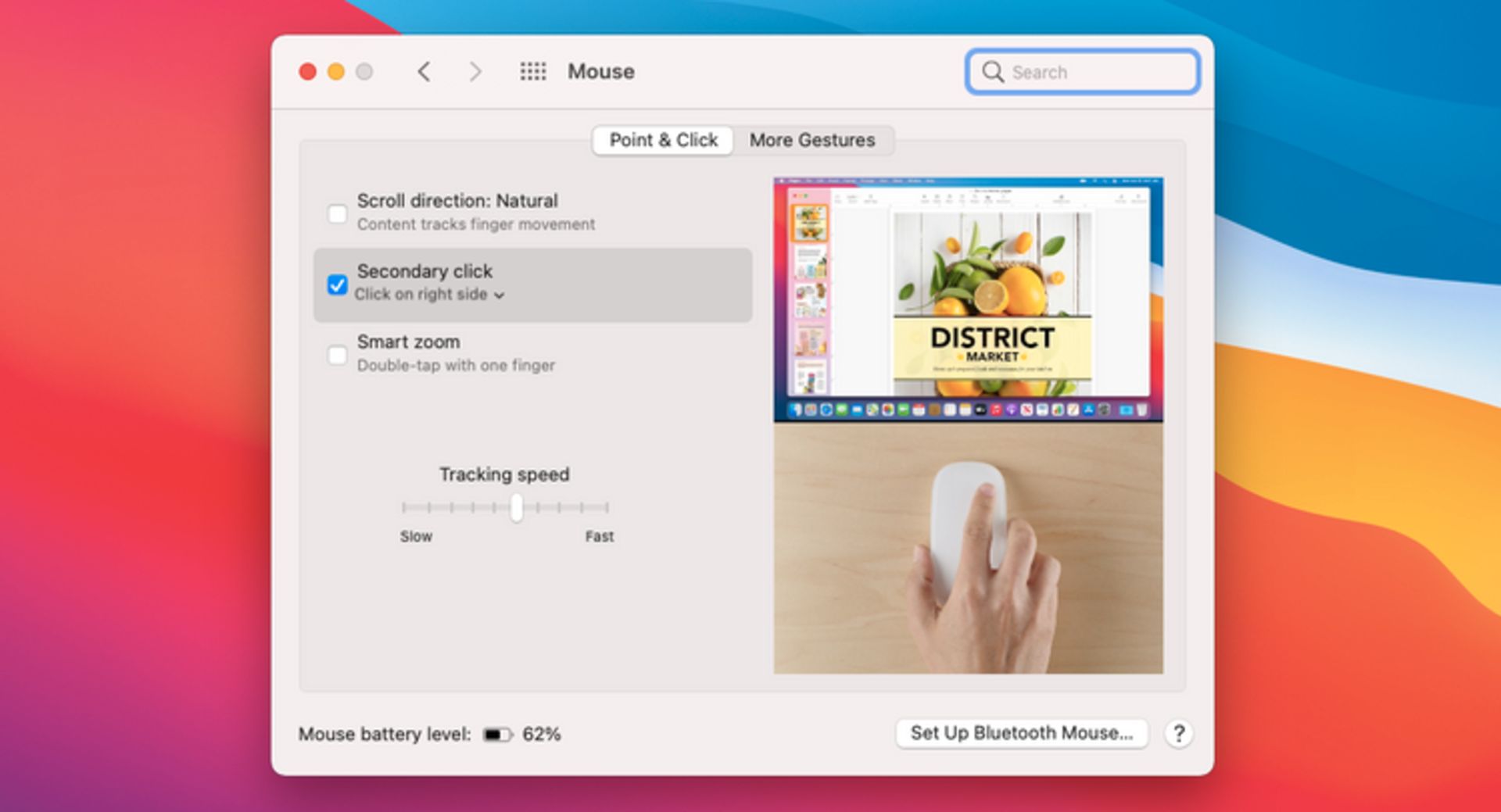
ماوس یا ترکپد خود را شارژ کنید
ماوس یا ترکپدی که شارژ کمی دارد، ممکن است باعث رفتار نامنظم اشارهگر شود. بنابراین، اگر با مشکل ردیابی یا ناپدیدشدن ماوس مواجه شدید، بهتر است باتری را تعویض یا آن را شارژ کنید. اگر از ماوس یا ترکپد جادویی استفاده میکنید، همیشه میتوانید با بازکردن Control Center مک و رفتن به بخش بلوتوث یا System Preferences > Bluetooth، عمر باتری را بررسی کنید.
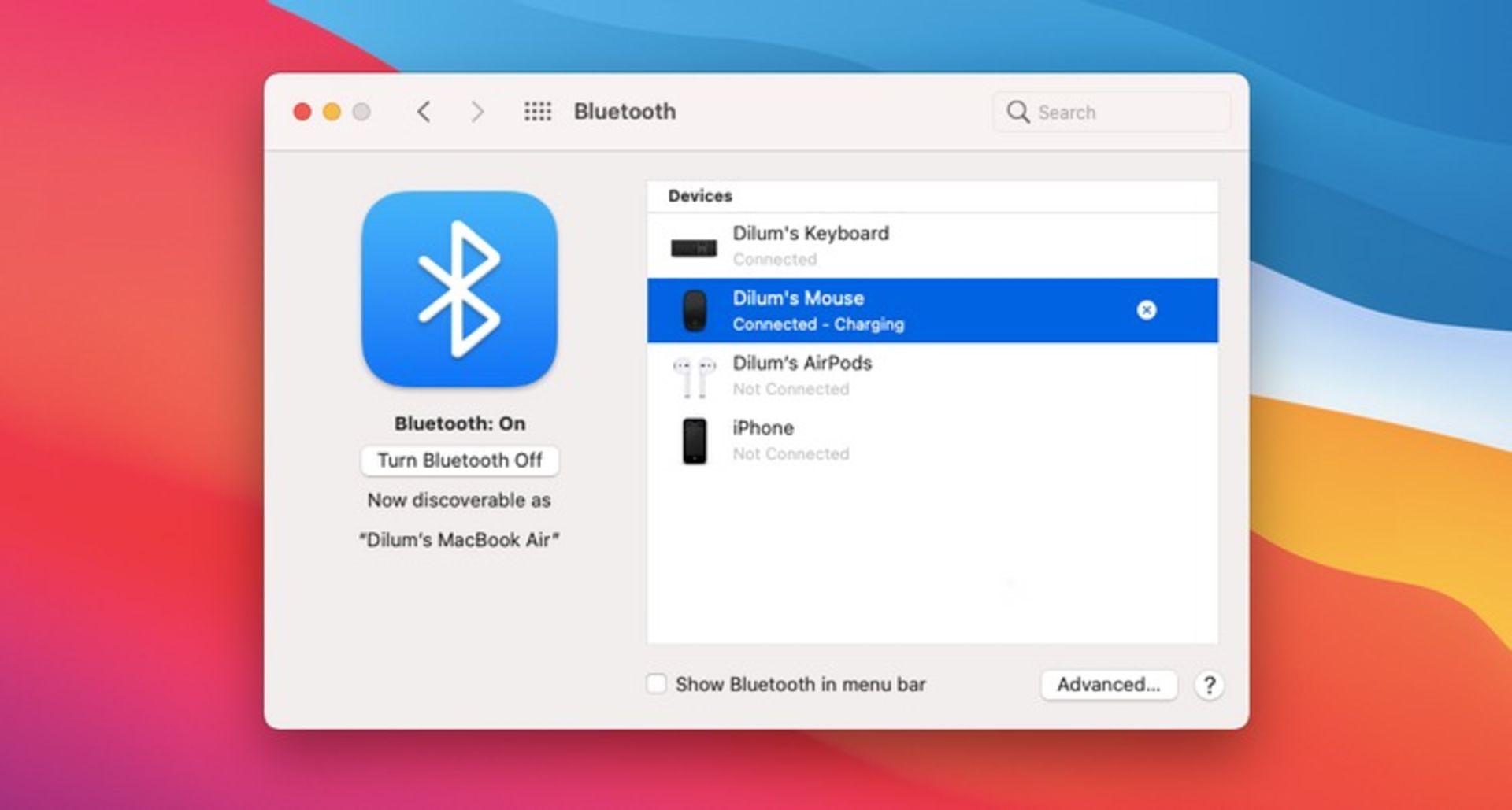
مک را ریاستارت کنید
اگر هیچیک از راهحلهای گفتهشده کارساز نبود، باید مک را مجددا راهاندازی کنید. این کار به حل مشکلات جزئیای کمک میکند که از عملکرد صحیح سیستمعامل مانع میشود. حتما پیش از انتخاب Restart، تیک کنار Reopen windows when logging back in را بردارید.
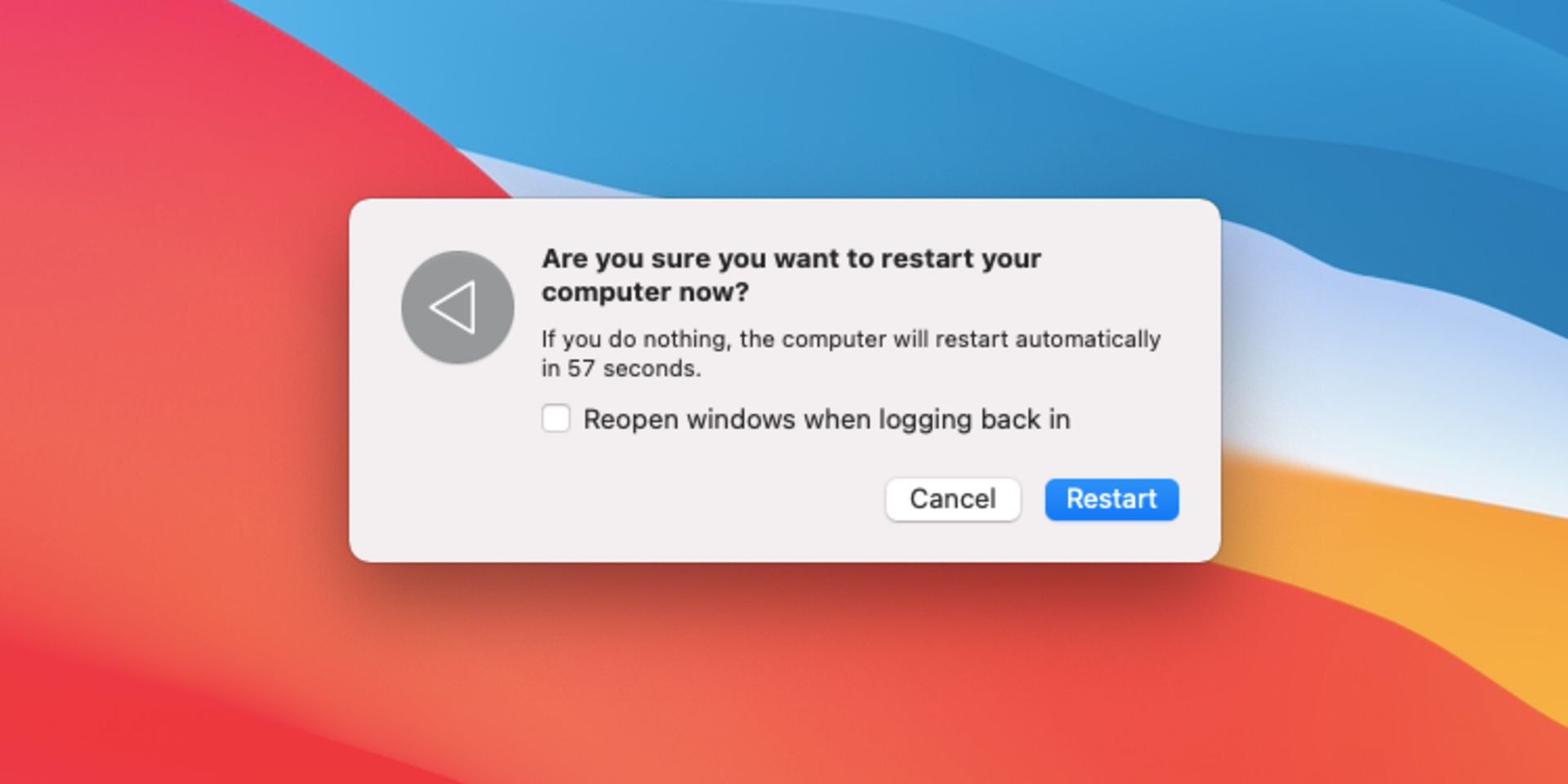
نرمافزار تقویتکنندهی ماوس را حذف کنید
نرمافزارهای شخص ثالث تقویتکنندهی ماوس میتوانند به بهبود عملکرد اشارهگر شما کمک کنند؛ اما همچنین میتوانند باعث ایجاد مشکلاتی شوند. اگر چنین برنامهای را نصب کردهاید، باید آن را بهروزرسانی کنید تا ببینید به حل مشکلتان کمک میکند یا خیر.
اگر بهروزرسانی کمکی نکرد، از برنامه خارج شوید و سپس به Finder > Applications بروید و آن را داخل سطل زباله بکشید. سپس، دستگاه اشارهگر خود را دوباره وصل کنید. اتصال مجدد ماوس یا ترکپد به مک نیز میتواند به رفع مشکل ناپدیدشدن ناگهانی ماوس کمک کند.
اگر از ماوس سیمی یا بیسیم استفاده میکنید، کافی است کابل یا گیرندهی USB را بیرون بکشید و پس از ریاستارتکردن مک، آن را دوباره وصل کنید. اگر از دستگاه بلوتوثی مانند Magic Mouse یا Magic Trackpad استفاده میکنید، مراحل زیر را دنبال کنید:
- منو اپل را باز و System Preferences را انتخاب کنید.
- Bluetooth را انتخاب کنید.
- روی آیکون X درکنار ماوس بلوتوث یا ترکپد خود کلیک کنید.
- Remove را انتخاب کنید.
- دستگاه بلوتوث را خاموش و دوباره روشن کنید.
- برای اتصال مجدد ماوس یا ترک پد، Connect را انتخاب کنید.

توجه: اگر برای تعامل با مک دستگاه ورودی دیگری غیر از ماوس یا ترکپد ندارید، Cmd + Option + F5 را فشار دهید تا کلیدهای ماوس فعال شوند. با این کار، میتوانید اشارهگر را با استفاده از کلیدهای U ،J ،K ،L ،O ،7 ،8 و 9 حرکت دهید و با فشاردادن کلید اینتر، عناصر روی صفحه را انتخاب کنید.
برنامههای خود را بهروزرسانی کنید
برنامههای باگدار میتوانند باعث ایجاد مشکلات مربوط به اشارهگر در مک شوند. اگر هنگام تعامل با برنامهای خاص، ماوس شروع به ناپدیدشدن کرد، اپ استور را باز و تب Updates را بررسی کنید. همچنین، میتوانید در خود برنامه بهدنبال گزینههای بهروزرسانی بگردید.
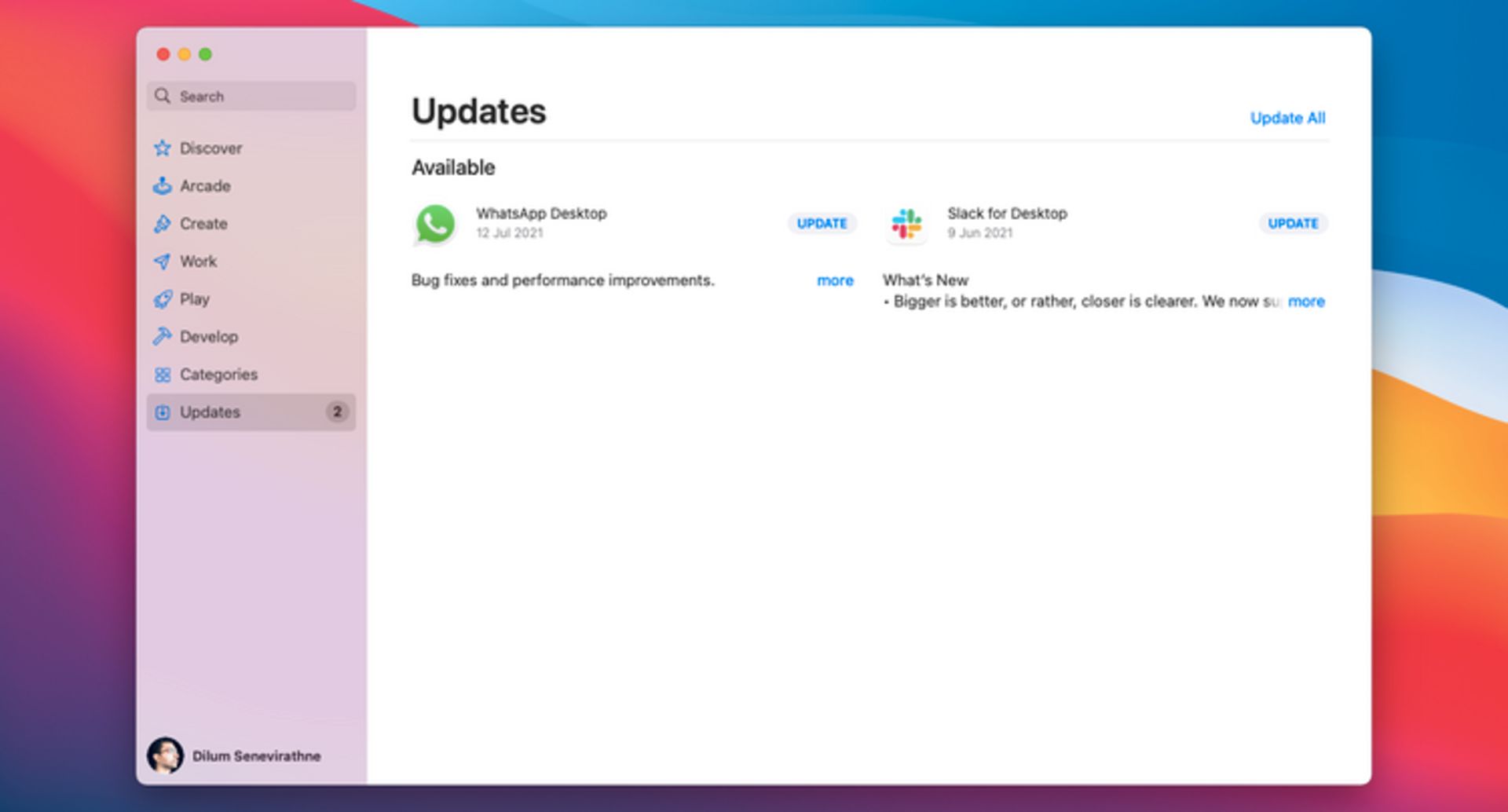
نرمافزار سیستم را بهروز کنید
نرمافزار سیستم معیوب میتواند عملکرد صحیح ماوس را مختل کند. اگر مدتی است که نرمافزار سیستم را بهروز نکردهاید، اکنون باید این کار را انجام دهید.
- منو اپل را باز و System Preferences را انتخاب کنید.
- Software Update را انتخاب کنید.
- برای اعمال بهروزرسانیهای معلق macOS، گزینه Update Now را انتخاب کنید.
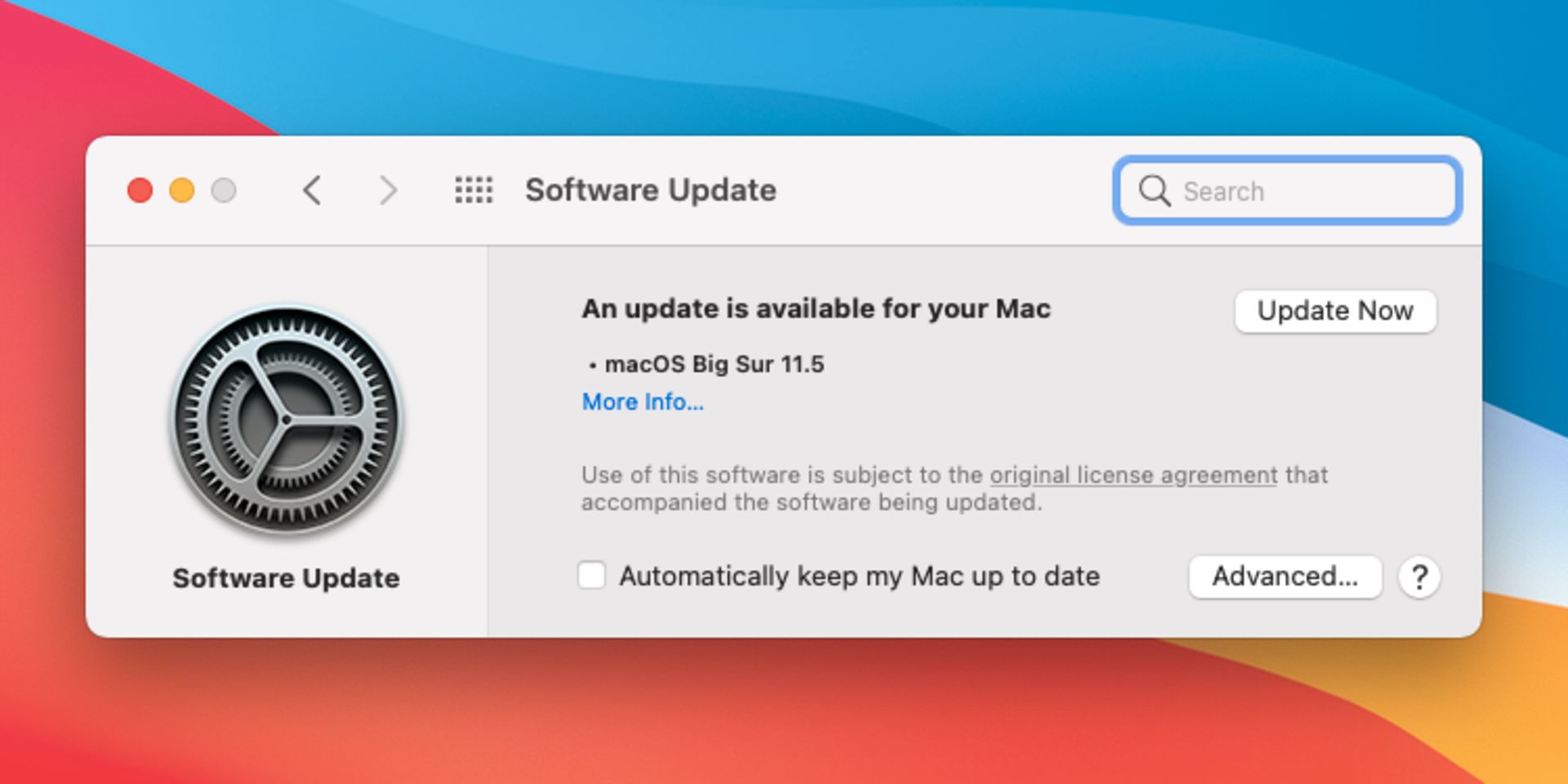
فایلهای PLIST را حذف کنید
اشارهگر ماوس ممکن است بهدلیل پیکربندی نادرست ماوس یا ترکپد ناپدید شود. برای رفع این مشکل، باید فایلهای PLIST مرتبط با دستگاه اشارهگر خود را حذف و بررسی کنید که آیا این کار کمکی کرده است یا خیر.
- برنامهی Finder را باز کنید و از نوار منو به Go > Go to Folder بروید.
- در کادر Go to Folder باید ~/Library/Preferences را تایپ و Go را انتخاب کنید.
- فایلهای زیر را به سطل زباله بکشید:
- com.apple.AppleMultitouchMouse.plist
- com.apple.driver.AppleBluetoothMultitouch.mouse.plist
- com.apple.driver.AppleHIDMouse.plist
- com.apple.AppleMultitouchTrackpad.plist
- com.apple.preference.trackpad.plist
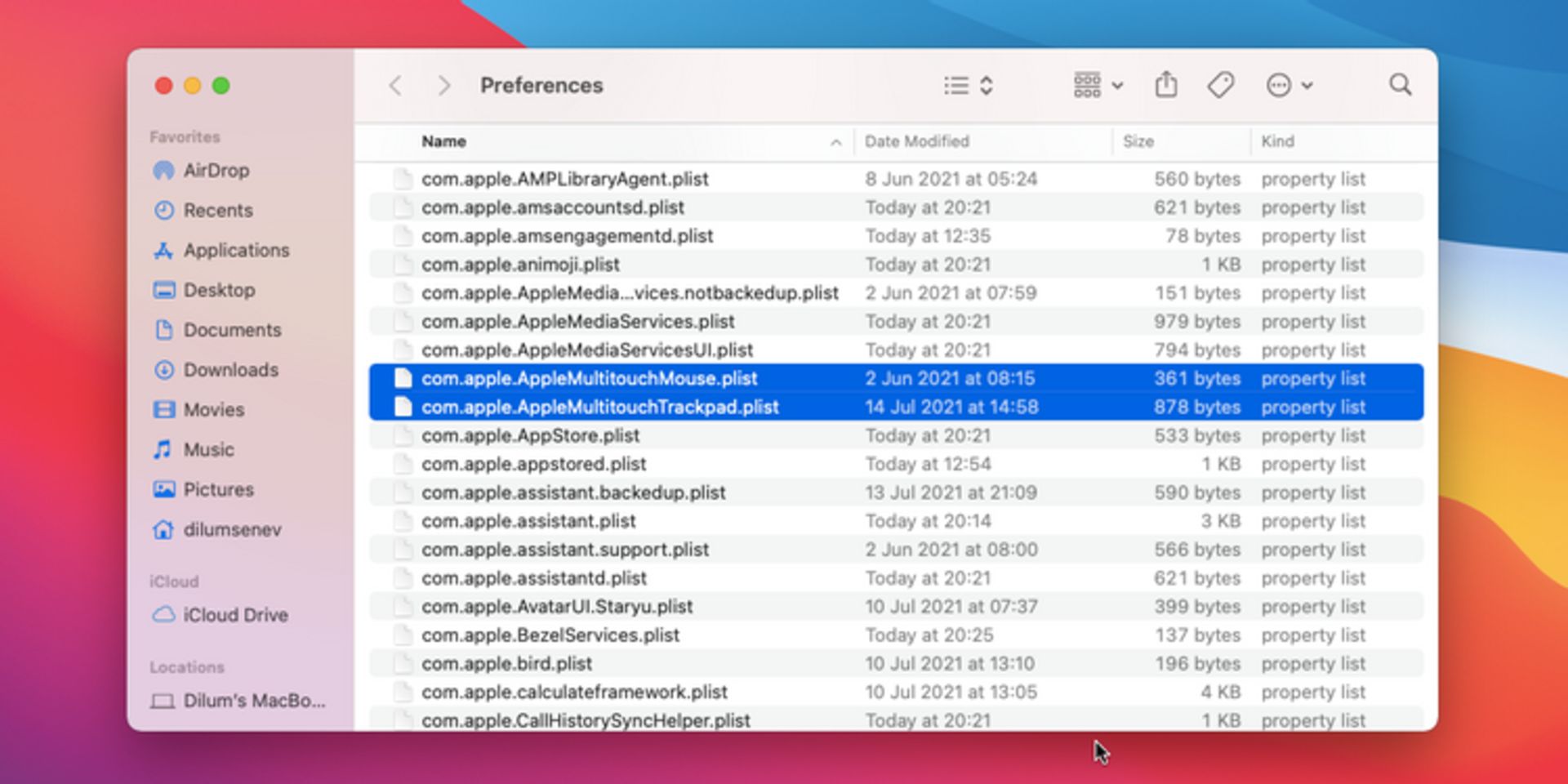
مک را ریاستارت کنید. این کار نرمافزار سیستم را وادار میکند فایلهای PLIST را دوباره ایجاد کند که بهتازگی حذف کردهاید.
NVRAM را ریست کنید
تنظیم مجدد NVRAM (حافظهی دسترسی تصادفی غیرفرّار) میتواند به رفع مشکلات مربوط به ماوس کمک کند؛ مشکلاتی که ناشی از حافظهی منسوخشده در سطح سختافزار است. توجه کنید که این روش فقط برای مکهایی اعمال میشود که روی چیپستهای مبتنیبر اینتل اجرا میشوند. درادامه، نحوهی تنظیم مجدد NVRAM در مکهای اینتل آورده شده است:
- مک را خاموش کنید.
- دکمه پاور را فشار دهید.
- بلافاصله کلیدهای Cmd + Option + P + R را فشار دهید و تا زمان شنیدن صدای راهاندازی برای بار دوم، آنها را نگه دارید.
توجه: اگر از مک با تراشهی امنیتی T2 استفاده میکنید، هر چهار کلید را نگه دارید تا لوگو اپل ظاهر و برای بار دوم ناپدید شود.
امیدواریم که راهحلهای گفتهشده به شما در رفع مشکل ناپدیدشدن ناگهانی ماوس کمک کرده باشد. اگر شما هم با مشکل ناپدیدشدن ماوس مواجه شده و توانستهاید آن را حل کنید، تجربهی خود را با ما و دیگر کاربران زومیت در میان بگذارید.